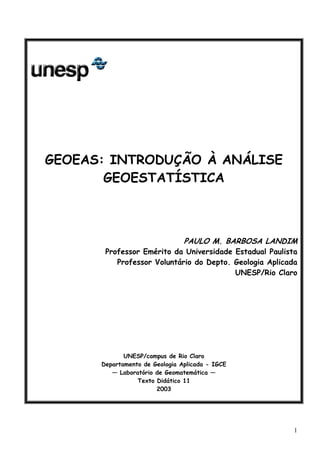
Análise geoestatística de dados de contaminação por cádmio
- 1. 1 GEOEAS: INTRODUÇÃO À ANÁLISE GEOESTATÍSTICA PAULO M. BARBOSA LANDIM Professor Emérito da Universidade Estadual Paulista Professor Voluntário do Depto. Geologia Aplicada UNESP/Rio Claro UNESP/campus de Rio Claro Departamento de Geologia Aplicada - IGCE ― Laboratório de Geomatemática ― Texto Didático 11 2003
- 2. 2 Reprodução autorizada desde que citada a fonte Norma 6023-2000/ABNT ( http://www.abnt.org.br): LANDIM, P.M.B. GEOEAS: um exemplo de aplicação em análise geoestatística. DGA,IGCE,UNESP/Rio Claro, Lab. Geomatemática, Texto Didático 11, 41 pp. 2003. Disponível em <http://www.rc.unesp.br/igce/aplicada/textodi.html>. Acesso em:.... NOTA: Dúvidas, questões, sugestões, etc. sobre o texto deverão ser encaminhadas para o endereço plandim@rc.unesp.br, as quais serão sempre bem recebidas.
- 3. 3 GEO-EAS (Geostatistical Environmental Assessment Software) INTRODUÇÃO Pacote de programas muito difundido, criado por Evan Englund e Allen Sparks para a “U.S. Environmental Protection Agency (EPA)”, tendo o mérito de ser o primeiro para aplicação da geoestatística em máquinas do tipo PC. A atual versão, 1.2.1., foi compilada em julho de 1990 e um manual revisado foi publicado em abril de 1991(“Geo-EAS 1.2.1. User’s guide”. EPA Report # 600/8-91/008. EPA – EMSL, Lãs Vegas, NV, USA). Posteriormente surgiram versões para Unix (Sun) e LINUX. Foi desenvolvido para avaliação e monitoramento de impacto ambiental, mas pode ser utilizado em qualquer situação que envolva variáveis espaciais e necessite de análise geoestatística em duas dimensões. É também, sem dúvida, ideal para ser usado num curso introdutório sobre geoestatística, devido ao seu caráter interativo. Na versão original do Geo-EAS constam utilitários para manuseio de dados, estatística uni e bivariada, distribuição espacial de pontos de amostragem, análise variográfica, modelagem variográfica, análise para anisotropia, validação cruzada, krigagem simples e ordinária para estimativa de pontos e blocos, com os respectivos valores de desvios padrão da krigagem. Posteriormente foi incluído um utilitário para cokrigagem. Foi escrito em FORTRAN 77, para ser usado em plataforma DOS, sendo fornecidos os programas executáveis, além dos fontes. Os arquivos de entrada de dados são em ASCII e podem ser criados a partir de qualquer planilha de dados ou editor de texto. Os resultados, também em ASCII, podem ser usados por outros pacotes. Os gráficos resultantes, em arquivos metacode e *.grd podem ser convertidos para arquivos gráficos de outros softwares.. O formato de entrada dos dados tornou-se padrão para outros pacotes que se seguiram. Pode ser descarregado a partir do endereço: www.sph.umich.edu/~aelon/geoeas/ Outro endereço que, também, pode ser utilizado: www.epa.gov/ada/csmos/models/geoeas.html onde, entre outras informações, dois arquivos estão disponíveis: • geoeas.zip (1,285 Kb): arquivos com programas executáveis • geoeas.pdf (3,398 Kb): manual para o usuário.
- 4. 4 Para gravar o software no computador a seguinte seqüência deve ser obedecida: 1. Utilizar o Windows Explorer para criar uma pasta denominada GEOEAS. 2. Descarregar nessa pasta o arquivo geoeas.pdf e ler o manual para as instruções de instalação. 3. Descarregar o arquivo geoeas.zip nessa mesma pasta e descompactá-lo para criar o novo diretório GEOEAS. 4. Iniciar, no diretório, o software GEOEAS utilizando o arquivo GEOEAS.EXE. Os arquivos executáveis fornecidos são os seguintes: GEOEAS.EXE – programa com o menu do sistema DATAPREP.EXE – utilitário para o gerenciamento de dados TRANS.EXE – transformações de dados STAT1.EXE – estatística descritiva para dados univariados SCATTER.EXE – distribuição da rede de pontos; regressão linear PREVAR.EXE – cálculo dos possíveis pares para a análise variográfica VARIO.EXE – análise variográfica e modelagem XVALID.EXE – validação cruzada KRIGE.EXE – krigagem em duas dimensões a partir de arquivo *.grd CONREC.EXE – mapas com distribuição dos valores estimados para krigagem e desvios padrão da krigagem a partir de meta-arquivo gráfico, *.met POSTPLOT.EXE – gráfico com localização e valores dos dados XYGRAPH.EXE – gráfico bidimensional VIEW.EXE – arquivos gráficos no monitor HPPLOT.EXE – transformação de meta-arquivos gráficos em arquivos passíveis de edição para impressão final Para abrir o programa, no ambiente DOS, digitar no “prompt” o comando: C:GEOEAS>Geoeas <enter>, para entrar no menu do sistema, ou acessar, via Explorer, a pasta GEOEAS e escolher GEOEAS.EXE. Aparece na tela a Figura 01.
- 5. 5 Figura 01. Painel de controle do software GEOEAS. A partir daí escolher o aplicativo a ser executado, o qual, ao iniciar, sempre apresenta no monitor informações introdutórias a respeito. Para essa escolha mover o cursor com auxílio das teclas < ← >, < → >, < ↑ >, < ↓ >, e finalizar usando a tecla <enter>. Sendo um software escrito originalmente para ambiente MS-DOS não é possível a utilização do mouse, sendo os comandos efetuados por meio do teclado. A saída de qualquer tela ou aplicativo é feita ao pressionar a tecla <Q> (quit). Para a impressão dos resultados, antes de acessar o menu principal, usar o comando HPPS, que emula para impressoras do tipo HP/deskjet. Para impressoras mais modernas pode ser necessário o comando VGA2HP, também do MS-DOS. Dentro do aplicativo, após obter o resultado, seja gráfico ou não, pressionar a tecla <Print Screen> para obter uma copia direta (hardcopy). Caso isso não funcione, uma outra maneira é usar a mesma tecla <Print Screen> e remeter o arquivo para um editor de desenhos, do tipo Paint da Microsoft EXEMPLO Neste texto é apresentado apenas um exemplo de aplicação do GEOEAS, utilizando o arquivo de dados, example.dat, que acompanha o referido software. Trata-se de 60 amostras de solo retiradas de uma região contaminada por arsênio, cádmio e chumbo. A variável enfocada é o elemento cádmio. A planilha de dados para ser analisada pelo GEOEAS deve apresentar o seguinte formato: na primeira linha, o título; na segunda linha, o número de variáveis, incluindo as coordenadas X e Y; em seguida a identificação de todas as variáveis e, depois, os respectivos valores em quantas colunas quanto forem necessárias.
- 6. 6 GeoEas:example.dat 5 Easting Northing Arsenic Cadmium Lead 288 311 0.85 11.5 18.25 285.6 288 0.63 8.5 30.25 273.6 269 1.02 7.0 20 280.8 249 1.02 10.7 19.25 273.6 231 1.01 11.2 151.5 276 206 1.47 11.6 37.5 285.6 182 0.72 7.2 80 288 164 0.3 5.7 46 292.8 137 0.36 5.2 10 278.4 119 0.7 7.2 13 360 315 0.05 3.9 21.25 355.2 291 0.71 9.5 16.75 367.2 272 1.32 8.9 55 367.2 250 1.33 11.5 122.2 352.8 226 2.08 10.7 127.7 350.4 203 1.54 8.3 25.75 369.6 180 0.71 6.1 21.5 369.6 165 0 6.7 4 357.6 139 0.24 6.2 4.25 355.2 118 0 0.0 9.5 434.4 312 0.53 5.5 24 451.2 295 0.37 4.0 9.5 448.8 268 0.62 7.0 3.5 432 252 0.12 5.3 16.25 441.6 228 1.06 11.6 18 441.6 204 1.58 9.0 56.5 444 182 1.57 14.5 118 441.6 160 1.09 12.1 31 432 140 0 0.9 12.25 444 119 0 0.0 1 254.4 172 0.26 3.2 19.75 254.4 128 0 1.2 4.5 254.4 299 1E+31 1.7 14.5 333.6 301 1E+31 1.2 25.5 333.6 271 0.95 7.6 36.25 333.6 194 0.99 11.6 37.5 333.6 163 1.3 8.7 36 412.8 285 0.51 5.8 32.25 254.4 257 0.2 3.8 16.5 412.8 172 1.12 10.4 48.5 412.8 150 1.07 10.0 49.75
- 7. 7 492 282 0.61 7.1 14.25 492 249 0.42 4.4 23.5 492 315 1.19 10.4 302.5 492 150 0 1.6 42.5 444 190 1.6 15.0 56.5 436.8 240 0.6 3.4 12.25 360 195 1.07 6.8 33.25 345.6 210 5.61 10.8 59 254.4 216 2.09 14.9 146.7 280.8 216 1.42 9.9 268 307.2 216 1.31 11.6 98 333.6 216 1.21 6.5 44 360 216 1.67 10.1 94.25 386.4 216 1.59 11.8 68 412.8 216 2.88 11.0 60.75 439.2 216 1.95 16.7 70 465.6 216 0.93 11.6 25 492 216 0.75 6.9 33 345.6 216 1.45 9.9 40.75 1. Análise exploratória dos dados 1.1. SCATTER.EXE Num estudo geoestatístico a primeira providência é efetuar uma análise exploratória dos dados. Assim, com o auxílio dos aplicativos SCATTER.EXE ou POSTPLOT.EXE obtém- se a distribuição dos pontos de amostragem. O aplicativo SCATTER.EXE é mais indicado quando se deseja efetuar uma análise de regressão linear, sendo a variável independente os valores na abscissa e os valores na ordenada a variável dependente, mas pode também mostrar a distribuição dos pontos em função das coordenadas geográficas. Desse modo, mover o cursor , no menu de utilitários, até SCATTER e apertar <enter>. Aparece uma tela com a descrição das funções do utilitário e se, em seguida, for apertado novamente <enter> aparece a tela SCATTER (1.2.1). Nessa tela informar que o nome da pasta de arquivos (File Prefix) é C:GEOEAS e o nome do arquvo com dados (Data File) é example.dat. Essas informações serão freqüentemente solicitadas e a sua execução é sempre efetuada com o auxílio da tecla < enter >. Em seguida fornecer as demais informações, com auxílio da tecla < enter >, conforme o exposto na Figura 02. Para o caso das solicitações constantes na barra inferior da tela (Prefix, Data, Variables, Options, Execute, Quit) a escolha de qualquer uma delas é feita com movimentação do cursor por intermédio das teclas < → > e < ← >, seguida de <enter>. Não habilitar a opção Regression, e para tanto utilizar a barra de espaços (No), pois se esta apenas interessado na distribuição dos pontos em função das coordenadas.
- 8. 8 Figura 02. Painel do utilitário SCATTER.EXE Após executar a função Execute, aparece na tela a imagem da Figura 03. Na coordenada X estão os valores no sentido E-W, na coordenada Y os valores no sentido N-S e no gráfico resultante aparecem apenas os locais de amostragem. Figura 03. Resultado do utilitário SCATTER para distribuição de pontos Para voltar à tela anterior, apertar a tecla <Q>; para sair do aplicativo escolher Quit e como resposta à pergunta “Do you really want to QUIT <YN>”, optar por sim (Y). Este procedimento é idêntico para todos os aplicativos e não serão mais repetidos neste texto.
- 9. 9 Basta examinar as figuras correspondentes e, durante a execução no computador, acompanhar, com atenção, as instruções na tela. Para o caso de uma análise de regressão linear entre, por exemplo, “cádmio e “chumbo” habitar a opção Regression/YES (Figura 4). O resultado aparece no monitor como na Figura 5, onde podem ser localizados facilmente dois valores anômalos para chumbo na parte central superior do gráfico. Devido a isso o coeficiente de correlação é baixo, da ordem de o,462. Figura 04. Painel do utilitário SCATTER.EXE, com opção para análise de regressão linear. Figura 05. Resultado do utilitário SCATTER para análise de regressão linear.
- 10. 10 1.2. POSTPLOT Neste utilitário o mapa resultante apresenta os locais de amostragem acompanhados pelos respectivos valores, distribuídos por uma escala em quartis. Preencher as informações na tela POSTPLOT (1.2.1) conforme a Figura 06. Figura 06. Painel do utilitário POSTPLOT Após configurar os parâmetros e optar por Execute é construído o mapa de distribuição dos pontos com os valores associados (Figura 07). Figura 07. Mapa resultante do POSTPLOT.EXE
- 11. 11 1.3. STAT1.EXE Em seguida deve ser efetuada uma análise estatística básica com auxílio do aplicativo STAT1.EXE. Para tanto configurar o utilitário, como na Figura 08 e, ao executá-lo, o resultado, com os valores da análise estatística descritiva, é mostrado na Figura 09. Figura 08. Painel do aplicativo STAT1.EXE Figura 09. Resultados do aplicativo STAT1.EXE Este aplicativo calcula as estatísticas básicas e fornece, também, histograma e gráfico com probabilidades acumuladas dos dados. Para tanto mover o cursor sobre quaisquer destas duas opções e pressionar <enter>. Os resultados, para cada escolha, estão nas Figuras 10 e 11.
- 12. 12 Figura 10. Histograma da variável Cádmio Figura 11. Curva de distribuição acumulada da variável Cádmio Como medidas de tendência central são apresentadas a média e a mediana e para medir a variação dos valores, a variância, o desvio padrão e o coeficiente de variação. São consideradas ainda as medidas de assimetria e de curtose, as quais fornecem informações sobre o formato da curva de distribuição. Assimetria é o grau de afastamento da média em relação à moda e a mediana e, numa distribuição de freqüência simétrica a moda, a mediana e a média coincidem. Curtose é uma medida que dá o grau de achatamento da curva. Tanto o histograma, como a curva de distribuição acumulada normal podem indicar
- 13. 13 visualmente se os dados apresentam, ou não, uma distribuição normal e, também, a eventual presença de valores anômalos (outliers). Para curvas normais os valores de assimetria devem estar em torno de 0 e para curtose em torno de 3. O uso do semi-variograma para a estimativa por krigagem não exige que os dados tenham distribuição normal, mas a presença de distribuição assimétrica, com muitos valores anômalos, deve ser levada em conta, pois a krigagem é um estimador linear. 2. Análise Variográfica 2.1. PREVAR.EXE Feita a análise exploratória dos dados, o passo seguinte, e mais importante, é a análise variográfica ou estrutural, que se inicia com PREVAR.EXE. Este aplicativo tem caráter preparatório ao calcular os possíveis pares de valores para serem utilizados na confecção do semi-variograma, criando o arquivo *.pcf, do inglês “pair comparison file”. Devido à capacidade de memória do programa é aceita matriz de dados com valores até um máximo de 1000 amostras e 48 variáveis e isso significa que o PREVAR.EXE pode calcular até um máximo de 16384 pares. A análise, porém é feita em apenas uma variável por vez. A análise variográfica, que culmina com a modelagem, interpreta a estrutura de correlação espacial dos dados procurando quantificá-la. Com isso, pode fornecer os pesos referentes aos valores estimados para o processo estimativo da krigagem e, desse modo, controla a qualidade dos resultados.. Para proceder a análise variográfica, em duas dimensões, é utilizado o aplicativo VARIO.EXE. Aqui cabe uma explicação: em lugar do termo semi-variograma é muito comum, por simplificação, o uso da expressão variograma, porém, para o calculo é sempre levado em consideração a divisão da somatória de pares por 2n AbrIr o aplicativo PREVAR.EXE e configura-lo conforme mostrado na tela da Figura 12.
- 14. 14 Figura 12. Painel do aplicativo PREVAR.EXE Automaticamente o programa salva o arquivo example.pcf para posterior análise variográfica e informa o número de pares considerados, 1770. 2.2. VARIO.EXE AbrIr o aplicativo VARIO.EXE e escolher o arquivo example.pcf e a variável cadmium, como mostrado na Figura 13. Mover o cursor até Options/Execute para executar a função. O resultado esta na Figura 14. Figura 13. Painel do aplicativo VARIO.EXE
- 15. 15 Figura 14. Opções, assumidas pelo programa, de parâmetros para a construção do variograma Para a confecção dos variogramas experimentais são computados valores de “γ(h)” confrontando-os com os respectivos “h”. As somatórias necessárias para o cálculo de “γ(h)” devem, porém, ser constituídas por um número suficiente de pares, que tornem o resultado consistente. No caso do VARIO.EXE é permitido um valor máximo de 2000 pares por intervalo “h”, mas como regra prática adota-se um mínimo de 30 pares, o que pode ser conseguido se for escolhido como maior “h”, a metade da maior distância existente entre os pontos. Isto significa que, para uma análise geoestatística, exige-se que o número de pontos amostrados seja razoável e, neste caso, 60 esta quase no limite inferior.. Desse modo não se utilizou o valor assumido (default) , 302,362, como maior distância “h” e sim o valor 150. Nesse mesmo sentido, para obter apenas 10 intervalos de distâncias, foi considerado o intervalo “h” como 15, e não o assumido 15.194. Ambas modificações são feitas com o auxílio do comando New Lags, como mostrado na Figura 15.
- 16. 16 Figura 15. Opções, escolhidas, de parâmetros para a construção do variograma Uma outra providência é iniciar a análise com um variograma “omnidirecional”, ou seja, com um ângulo de tolerância de 90 graus para ambos os lados de uma direção qualquer considerada. Como visto na Figura 15 o valor assumido pelo programa para a direção, e que foi mantido, é de 0 graus, ou seja, paralelo ao eixo X ou Leste-Oeste. Isto maximiza o número de pares para cada intervalo de distância e, usualmente, apresenta o variograma mais suavizado, com as melhores estimativas para o efeito pepita, a soleira e o alcance e, desse modo, a melhor idéia sobre o modelo a ser ajustado. Após a opção Execute o variograma experimental é calculado e o gráfico resultante é mostrado na Figura 16. Figura 16. Variograma omnidirecional da variável Cádmio
- 17. 17 No aplicativo VARIO.EXE existem quatro opções de modelos teóricos de variograma: “Esférico”, “Gaussiano”, “Exponencial” e “Linear”.. A modelagem, ou seja, o ajuste de um variograma experimental a um modelo teórico é o passo fundamental na análise variográfica, sendo um processo que envolve várias tentativas e na qual a experiência pesa muito. No caso do GEOEAS o ajuste é manual por comparação visual, mais sujeito a erros, e não com o auxílio de algoritmos, para ajustes automáticos. Neste exemplo são apresentados três ajustes ao variograma experimental encontrado. Na tela do variograma, para cada caso, pressionar < Q > para retornar á tela RESULTS e nela mover o cursor até Model e pressionar <enter>. Digitar, então, os valores solicitados para “Nugget” (efeito pepita), “Sill” (soleira) e “Range” (alcance). Para a seleção do modêlo usar a barra de espaços em “Type”. A Figura 17 refere-se às informações sobre o primeiro modelo escolhido e os três resultados estão nas Figuras 18, 19 e 20. Figura 17. Parâmetros para o modelo “esférico” de variograma, com efeito pepita: 5; soleira: 11; alcance: 80.
- 18. 18 Figura 18. Modelo “esférico” de variograma, com efeito pepita: 5; soleira: 11; alcance: 80 Figura 19. Modelo “esférico” de variograma, com efeito pepita: 5; soleira: 11; alcance: 100 Figura 20. Modelo “exponencial” de variograma, com efeito pepita: 4,5; soleira: 13,5; alcance:160.
- 19. 19 Em termos puramente visuais pode-se considerar os ajustes expostos nas Figuras 19 e 20 como bastante semelhantes, os quais provavelmente fornecerão os mesmos resultados quando da sua aplicação para a estimativa por krigagem. 2.3. XVALID.EXE Após a modelagem é necessário, porém, verificar a validade dos modelos propostos, o que é feito pela “validação cruzada”, com auxílio do aplicativo XVALID.EXE. Nessa análise, após obtido o modelo variográfico, cada valor original é removido do domínio espacial e, usando-se os demais vizinhos dentro de uma área, determinada pelo variograma, um novo valor é estimado para esse ponto. Desse modo gráficos podem ser construídos e, entre eles, um mostrando a relação entre valores reais e estimados. Como a “verdadeira” estrutura do variograma é limitada pelo conjunto particular de dados disponíveis, a validação cruzada, porem, não prova que o modelo escolhido é o mais correto, mas sim que o mesmo não é inteiramente incorreto . Abrir o aplicativo XVALID.EXE e fornecer as informações conforme a Figura 21. Figura 21. Painel inicial do aplicativo XVALID.EXE Optar por Options/Execute e na tela OPTIONS, escolher as variáveis X, Y e aquela que é submetida ao processo de validação cruzada, ou seja, cádmio e também o tipo de krigagem , no caso ordinária. Os parâmetros para a delimitação da “elipse de procura” estabelece o número de valores, existentes na vizinhança do ponto a ser estimado, que serão usados. Assim devem
- 20. 20 ser indicados: o raio maior e o raio menor da elipse (80 e 80), o ângulo entre esses dois raios (0), a distância mínima entre o ponto a ser estimado e os demais (0), o tipo da distância (obtida pelo variograma), o número de setores(1), os números máximo e mínimo de valores por setor (8 e 1) e o número máximo de setores vazios (0). Também é necessário estabelecer o modelo a ser adotado e para tanto mover o cursor até Model e pressionar < enter > para configurar os parâmetros do variograma para os valores: modelo “esférico”, efeito pepita: 5; soleira: 11; alcance: 100. Não é necessário fornecer valor para Global Mean, pois este somente é necessário quando da krigagem simples(Figura 22). O raio maior (R Major) é o valor numérico para o comprimento da metade do eixo maior da elipse e o raio menor (R Minor) é o valor numérico para o comprimento da metade do eixo menor da elipse, que deve ser menor que o raio maior; quando iguais trata-se de uma área de procura circunscrita à um círculo. O tipo da distância pode ser euclideana (Euclidean), quando os valores mais próximos são escolhidos em função apenas das distâncias ao dentro da elipse e variográfica (Variogram) quando são levados em conta os parâmetros obtidos para o modelo de variograma selecionado. O numero de setores (Num Sectors), com as possibilidades de seleção 1, 4 ou 8, indica em quantas partes deve ser igualmente dividida a elipse de procura. O numero máximo de pontos por setor (Max. Pts/Sector) indica o numero máximo de pontos que devem ser considerados em cada setor; o numero mínimo de pontos por setor (Min. Pts/Sector) indica o numero mínimo de pontos que devem ser considerados em cada setor e o valor assumido é 1; se for encontrado no setor um número inferior ao estipulado a krigagem para aquele ponto não é efetuada e um valor ausente é indicado Major Range é valor numérico para o maior alcance de influência, similar ao raio maior, porem definido pelo modelo variográfico; idem em relação ao menor alcance (Minor Range). Quando os dois alcances são iguais trata-se de uma estrutura isotrópica.
- 21. 21 Figura 22. Opções de parâmetros variográficos para o modelo esférico Neste ponto é necessário decidir se a pretensão é obter diretamente o resultado final ou se deseja examinar com mais detalhes os diversos passos para a obtenção do mapa final, para uma eventual depuração. Se esta for a opção habilitar, pelo teclado, o comando < scroll lock > e, em seguida, o comando Execute. Aparece na tela o sistema de equações necessário para calcular a estimativa, por krigagem, do ponto (Figura 23); com o auxílio das teclas < → > e < ← >, os demais sistemas refererentes aos outros pontos irão aparecendo; para encerrar esta observação desabilitar o comando e pressionar <Q>. Se o comando habilitado for < num lock > serão mostrados os pesos associados a cada ponto estimador (Figura 24) e se o comando habilitado for < caps lock > surge a elipse de procura para a estimativa de cada ponto (Figura 25); neste caso a mudança para os demais pontos é efetuada com auxílio da tecla < Q >.
- 22. 22 Figura 23. Sistema de equações para o cálculo dos pesos estimadores do ponto com coordenadas 254,4 x 128. Figura 24. Pesos para os estimadores do ponto com coordenadas 245,4 x 128
- 23. 23 Figura 25. Área de procura para a estimativa do ponto com coordenadas 254,4 x 128. Finalmente escolher o comando Execute e, como resultado, é obtido o mapa de valores estimados (Figura 26). Figura 26. Resultado da validação cruzada para o modelo esférico Após este resultado, sendo pressionado < Q > surge a tela com os resultados (Figura 27).
- 24. 24 Figura 27. Resultados da validação cruzada para o modelo esférico Para construir o diagrama entre os “valores reais x valores por estimativa”, mover o cursor até Scatter Plot e pressionar <enter>; em seguida escolher, com a barra de espaços, Select Scatter Plot Type e Observed x Estimate. (Figura 28). Figura 28. Valores reais e por estimativas, segundo o modelo esférico O mesmo procedimento é adotado para o modelo exponencial, com efeito pepita: 4,5; soleira: 13,5; alcance:160; (Figura 29)
- 25. 25 Figura 29. Oções de parâmetros variográficos para o modelo exponencial Os resultados estão nas Figuras 30, 31 e 32. Figura 30. Resultado da validação cruzada para o modelo exponencial.
- 26. 26 Figura 31. Resultados da validação cruzada para o modelo exponencial Figura 32. Valores reais e por estimativas, segundo o modelo exponencial Ao aplicar a validação cruzada, constata-se tanto pelos mapas de distribuição de pontos calculados como pelos diagramas “valores reais x valores por estimativas” que ambos os modelos esférico e exponencial são satisfatórios, pois apresentam aproximadamente o mesmo padrão de comportamento. Os resultados referentes aos desvios padrão da krigagem (Kriging Std em RESULTS nas Figuras 27 e 31) mostram, porém, que os mesmos são mais sensíveis para indicar as
- 27. 27 diferenças entre um modelo e outro e, no presente caso, os menores valores estão associados ao modelo exponencial, que acabou por ser o escolhido. Não se deve, porém, interpretar os desvios padrão da krigagem como uma medida do erro de estimativa feita pela krigagem. A variância da krigagem é independente dos valores dos pontos usados para obter os estimadores Zi* e mede somente a configuração espacial dos dados. Sendo a krigagem baseada apenas no variograma, que é global, os valores da variância independe dos valores locais dos pontos de amostragem. 2.4. ANISOTROPIA Para finalizar a análise variográfica é necessário verificar se a variável cádmio apresenta um comportamento isotrópico ou anisotrópico, ou seja, se a varibilidade espacial dos valores é a mesma em todos os sentidos ou não. A distribuição dos valores de cádmio, obtida pelo aplicativo POSTPLOT.EXE e exposta na Figura 07, mostra um padrão, a grosso modo, em bandas no sentido E-W. Há, portanto, indício de ocorrência de uma menor variabilidade nesse sentido do que ao longo de N-S, que sugere maior variabilidade. Com esse intuito, utilizando o aplicativo VARIO.EXE, construir 4 variogramas nas direções 0, 45, 90 e 135, todos com abertura angular de 22,5 graus e espaçamento 25, o que significa decompor o variograma omnidirecional em quatro outros. Em todos os casos o modelo escolhido é o exponencial, com efeito pepita 4,5: soleira 13,5 e alcance 160. Os gráficos resultantes estão nas Figuras 33, 34, 35 e 36. Figura 33. Variograma na direção 00
- 28. 28 Figura 34. Variograma na direção 450 Figura 35. Variograma na direção 900 Figura 36. Variograma na direção 1350
- 29. 29 Os quatro variogramas obtidos indicam a presença de anisotropia. Na direção 0 os pontos localizam-se abaixo do variograma “omnidirecional” , enquanto na direção 90 os pontos estão acima. Nas direções 45 e 135 há uma razoável concordância. Pode-se assumir, portanto, que a distribuição obedece a uma elipse com o maior eixo, referente à direção 0, com dimensões mais ao longe entre 250 e 400 unidades e o menor eixo, referente à direção 90, com dimensões entre 60 e 120 unidades. A falta de outro critério é escolhido o valor 300 para o maior eixo e 100 para o menor. Isto esta de acordo com a observação, inicialmente feita, que a maior variabiidade dos dados ocorre no sentido norte-sul (90) e, portanto, com menor alcance, e a menor variabilidade no sentido leste-oeste (0), isto é, com maior alcance. 3. Estimativa pela Krigagem 3.1. KRIGE.EXE Terminada a análise estrutural, onde foi escolhido o modelo exponencial com efeito pepita igual a 4,5, soleira igual a 13,5 e alcances maior da ordem de 300 e menor da ordem de 100, é realizada a krigagem para obter um mapa com a estimativa da distribuição de valores de cadmio, com auxílio do aplicativo KRIGE.EXE. Nele iniciar por Options/Execute (Figura 37). Figura 37. Painel inicial do aplicativo Krige.exe A opção origina a tela Krige Options (Figura 38).
- 30. 30 Figura 38. Opções para efetuar a krigagem Na tela Krige Options devem ser informados os valores necessários para a origem do arquivo example.grd, onde serão gravados os valores necessários para a krigagem e desvios padrão da krigagem. Na opção Type escolher, como método estimador krigagem ordinária (Ordinary), sendo a outra possibilidade a krigagem simples. Alem disso opta-se pela krigagem pontual e não por blocos (Point). A krigagem ordinária estima, localmente, valores de pontos ou blocos a partir de uma média ponderada de valores conhecidos dentro de uma elipse ou de um círculo centrado nesse ponto ou bloco a ser estimado. Na krigagem simples também se encontra uma média ponderada, mas supõe-se que esse valor médio seja o mesmo para toda a área sob estudo. A krigagem em blocos baseia-se na mesma equação para estimativa pela krigagem pontual, mudando apenas a maneira de encontrar os pesos. No lugar das semivariâncias entre pontos estimadores conhecidos e o ponto a ser estimado, usa-se a semivariância média entre pontos estimadores e todos os pontos dentro do bloco. Os parâmetros do reticulado (grid), são origem: X = 260 e Y = 120, com espaçamento em ambos os casos de 20, e 13 pontos ao longo de X e 11 pontos ao longo de Y. É calculada, portanto, uma malha retangular com 143 pontos distribuídos regularmente. Após preencher o campo dos parâmetros de procura (Search Parameters) e o tipo de distância adotado, optar por Variables/Models, e fornecer os parâmetros do modelo escolhido, iniciando por New Variable (Figura 39).
- 31. 31 Figura 39.Parâmetros do modelo a ser usado na krigagem Ao pressionar a opção Quit a tela com as opções de krigagem é mostrada novamente (Figura 38). Nela pressionar a opção Execute para surgir na tela um mapa de pontos estimados acompanhado de uma legenda com valores (Figura 40). Figura 40. Mapa resultante da estimativa por krigagem O sinal “X” (Missing) que aparece na legenda significa que não foi possível estimar o ponto em questão, indicando que o numero de pontos estimadores existentes dentro da elipse de contorno é inferior ao estabelecido na opção Seach Parameters/Min to use, que foi igual a 16. Neste caso deve-se, como tentativa, modificar esse valor para 2 e, também, o número máximo para 8 (Figura 41).
- 32. 32 Para obter mais informações sobre como se chegou a esse resultado e como depura- lo proceder como na validação cruzada com auxílio das teclas <scroll lock>, <num lock> e <caps lock>. Como resultado, ativando a tecla <caps lock> é fornecido um mapa mostrando, para cada ponto ou bloco a ser estimado, a área coberta pela elipse ou pelo circulo contendo os pontos estimadores; ativando a tecla <num lock> é apresentado as coordenadas dos pontos selecionados, bem como as distâncias ao ponto central e os pesos encontrados pela krigagem. Figura 41. Novas opções para efetuar a krigagem O resultado esta na Figura 42, onde se constata que apenas um valor não pode ser calculado. Ao estabelecer como mínimo o valor 1, todos os pontos são estimados. Figura 42. Mapa resultante da estimativa por krigagem, utilizando o valor 2 como mínimo por setor
- 33. 33 O número máximo de pontos estimadores vai depender do valor do efeito pepita. Quanto maior este for, mais valores estimadores situados a pontos distantes terão peso significativo no sistema de equações da krigagem e, portanto, um número maior de pontos será necessário. Pressionar < Q > para retornar à Krige Options e obter a informação que o arquivo example.grd foi criado. Escolher a opção Quit para voltar à tela inicial KRIGE (1.2.1) e escolher a opção Save Parameters, para a criação do arquivo example.kpf, do inglês krige parameter file. (Figura 43). Figura 43. Criação do arquivo example.kpf A partir de então, quando a opção Read Parameters for acionada informar o nome desse arquivo, isto é, *.kpf para carregar os parâmetros da krigagem. Assim, por exemplo, para um mapa com mais pontos, basta após o comando Read Parameters escolher Grid Parameters e informar que os novos espaçamentos tem o valor 10, em ambas as direções, e que o numero de pontos ao longo de X é 52 e ao longo de Y, 44 (Figura 44). Para o reticulado é permitido até um máximo de 100 x 100 pontos ou blocos.
- 34. 34 Figura 44. Novos valores para o reticulado a ser gravado em *.grd O novo resultado esta na Figura 45. Figura 45. Mapa, por krigagem, resultante de um reticulado de 52x44 pontos. 3.2. CONREC.EXE Para a obtenção de mapas, com valores interpolados pela krigagem distribuídos em curvas de isovalores, usar o aplicativo CONREC.EXE (Figura 46).
- 35. 35 Figura 46. Painel inicial do aplicativo CONREC.EXE Ao abrir o aplicativo ir para Options/Execute e seguir as instruções na tela conforme a Figura 47. Ao optar pelo comando Variables, sendo o nome do arquivo de dados, example.grd, previamente gravado com dimensões 13 em X e 11 em Y, a primeira variável a ser enfocada é a estimativa dos valores de cádmio por krigagem (*Cadmium) e a segunda, os desvios padrão da krigagem (KSDCadmium). Um arquivo é, então, construído e surge na porção inferior da tela: Press <Y. to calculate defaults for ticmarks, titles, levels (Figura 47). Figura 47. Parâmetros para o mapa com valores da krigagem ordinária
- 36. 36 Alem da opção Graph Options consta na base da tela Contour Options, necessária para especificar ou editar os valores das curvas de isovalores e intervalos. Na Figura 48 estão os valores editados. Figura 48. Especificações para o contorno do mapa por krigagem Após realizada esta opção retornar à tela anterior. Ao efetuar a opção Execute é criado um arquivo gráfico (metacode.met) e surge o mapa escolhido (Figura 49). O aplicativo HPPLOT.EXE transforma este arquivo em arquivos do tipo *.plt ou *.hgl, legíveis por programas gráficos do tipo, CorelDRAW e, portanto, passíveis de edição para impressão final.
- 37. 37 Figura 49. Mapa com estimativas, por krigagem ordinária, a partir do arquivo example.grd Em seguida escolher <Q>, depois Quit e, na página inicial do aplicativo, o comando Save Parameters, para a gravação do arquivo example.cpf, do inglês conrec parameter file. Finalmente, adotar o mesmo procedimento para obter o mapa para os desvios padrão da krigagem (Figuras 50, 51 e 52). Lembrar que este novo arquivo não deve ter o nome example.cpf, para não ser gravado sobre o anterior. Escolher, portanto, um outro nome, mas com a terminação cpf. Figura 50. Parâmetros para o aplicativo CONREC.EXE para a variável desvios padrão da krigagem
- 38. 38 Figura 51. Valores editados para os contornos do mapa de desvios padrão da krigagem Figura 52. Mapa dos desvios padrão da krigagem 3.3. Saída gráfica pelo SURFER Como visto a qualidade gráfica desses mapas, sem comprometer a interpretação, deixa a desejar. Para a obtenção de um produto com uma saída gráfica melhor uma solução é a transformação do arquivo metacode.met em arquivos do tipo *.plt ou *.hgl com o auxílio de HPPLOT.EXE. Outra, aqui adotada, é converter o arquivo example.grd, encontrado, por um outro que atinja esses objetivos. Neste exemplo a opção foi usar o
- 39. 39 produto gráfico pelo software SURFER . Para tanto é adotado o seguinte procedimento: substituir o cabeçalho existente em example.grd (Figura 53), constituído por 6 linhas por uma única linha e denominar o novo arquivo de *.dat, para ser usado no SURFER , tomando o cuidado para não empregar o nome example.dat, pois o mesmo já existe contendo os dados originais. Aqui o arquivo é denominado cádmio.dat (Figura 54). Outro cuidado é verificar se, quando da krigagem, não resultaram valores nulos, representados por “X/Missing”. Neste caso o aplicativo KRIGE coloca o valor 1E+31, o qual, quando da conversão para o SURFER , deve ser eliminado. Figura 53. Planilha de dados do arquivo example.grd Figura 54. Planilha de dados do arquivo cádmio.dat
- 40. 40 No SURFER esta é uma situação em que se deve construir um arquivo contendo o reticulado a partir de um arranjo regular de dados XYZ. Para tanto usar o algoritmo “vizinho mais próximo/nearest neighbor”, e valores para origem e espaçamento idênticos aos usados em KRIGE.EXE. Este algoritmo não interpola valores, mas simplesmente honra os existentes nos nós do reticulado. Desse modo, os mapas resultantes são idênticos, com a vantagem, por exemplo, de ser possível colocar cores, escalas e sobrepor no mapa de desvios padrão da krigagem a localização dos pontos, mostrando os menores valores associados à áreas com maior densidade de pontos (Figuras 55 e 56). Figura 55. Mapa da distribuição de cádmio por krigagem ordinária Figura 56. Mapa da distribuição de desvios padrão da krigagem
- 41. 41 3.4. Krigagem ordinária por blocos Para a estimativa de um bloco em lugar de apenas um ponto So, considera-se essa região com área ou volume V e centro So. Desse modo as semivariâncias entre os pontos amostrados (Si, S2, S3 ...Sn) e o ponto interpolado, quando da krigagem pontual, são substituídos pela média das semivariâncias entre os pontos amostrados e todos os pontos do bloco V. Isso tem conseqüência na determinação dos pesos que cada valor estimador tem para estimar o bloco V, ou seja, deve-se encontrar um peso “médio” entre um ponto estimador e os pontos dentro do bloco a serem estimados. Isto resulta que os mapas de contorno originados por esta análise são mais suavizados e menores os desvios padrão da krigagem. Para este exemplo, nas opções para efetuar a krigagem (Figura 38), informar que é por blocos 4x4. O resultado final, com saída gráfica pelo SURFER , encontra-se na Figura 57, onde pode-se constatar curvas mais suavizadas e menores valores para os desvios padrão. 300 350 400 450 500 150 200 250 300 0 1 2 3 4 5 6 7 8 9 10 11 12 13 300 350 400 450 500 150 200 250 300 1.1 1.2 1.3 1.4 1.5 1.6 1.7 1.8 1.9 2 2.1 2.2 2.3 2.4 2.5 2.6 2.7 2.8 2.9 3 3.1 Figura 57. Mapas da distribuição de cádmio por blocos 4X4 e respectivos desvios padrão da krigagem.
- 42. 42 SUGESTÕES Dúvidas, questões, sugestões, etc. sobre o texto deverão ser encaminhadas para o endereço plandim@rc.unesp.br, as quais serão sempre bem recebidas.
